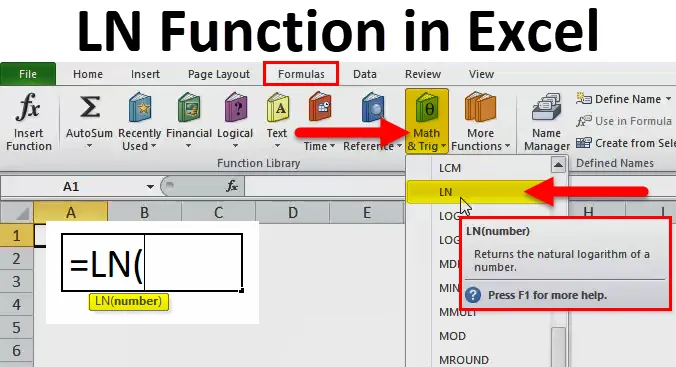
LN-Funktion in Excel (Inhaltsverzeichnis)
- LN in Excel
- LN-Formel in Excel
- Wie verwende ich die LN-Funktion in Excel?
LN in Excel
Ein Logarithmus ist kein Spaziergang durch den Park, um ihn zu verstehen und zu verdauen, besonders wenn Sie kein Mathematikstudent sind.
In einfachen Worten bedeutet Logarithmus: "Wie viele von einer Zahl multiplizieren wir, um eine andere Zahl zu erhalten?"
Beispiel: Wie viele 5 s müssen wir multiplizieren, um 125 zu erhalten?
Antwort: 5 * 5 * 5 = 125. Wir müssen die Zahl 5 dreimal multiplizieren, um die Zahl 125 zu erhalten. Daher ist der Logarithmus 3.
Auf mathematische Weise können wir es wie folgt schreiben.
Log 5 (125) = 3

Der Logarithmus von 125 mit einer Basiszahl von 5 ist 3.
Eine Beziehung zwischen Logarithmen und Exponenten

Hier gibt der Exponent an, wie oft Sie den Basiswert multiplizieren müssen.
Nun wird die Logarithmusgleichung wie folgt.
5 ? = 625
Deshalb beantwortet der Logarithmus die Frage „Welchen Exponenten brauchen wir, damit aus einer Zahl eine andere wird“.
Es ist eine in Excel integrierte Funktion, die den natürlichen Logarithmus einer bestimmten Zahl zurückgibt.
Natürlicher Logarithmus: Basis „e“
e ist eine Euler-Zahl, die 2, 718282 entspricht. Dies wird als "natürlicher Logarithmus" bezeichnet.
LN-Formel in Excel
Unten ist die LN-Formel in Excel:
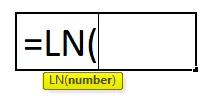
Erklärung der LN-Funktion in Excel
Die LN-Funktion in Excel hat ein Argument, nämlich eine Zahl.
- Zahl: Die Zahl, die Sie eingeben, um den natürlichen Logarithmus zu erhalten.
Der natürliche Logarithmus einer Zahl ist das Gegenteil der EXPONENTIAL-Funktion. Das folgende Beispiel zeigt dasselbe.
Daher beträgt die Exponentialzahl 1 2, 718282 und der natürliche Logarithmus 2, 718282 1.
Wie verwende ich die LN-Funktion in Excel?
Die LN-Funktion in Excel ist sehr einfach und benutzerfreundlich. Verstehen Sie die Funktionsweise der LN-Funktion in Excel anhand eines Beispiels für eine LN-Formel.
Sie können diese Excel-Vorlage für LN-Funktionen hier herunterladen - Excel-Vorlage für LN-FunktionenEs gibt kein alltägliches Beispiel, um die LN-Funktion in Excel anhand von Live-Beispielen zu erläutern. In diesem Artikel werde ich Sie nacheinander über die Funktionsweise und die Fehlertypen informieren.
Beispiel 1
Sie können der LN-Funktion keine negativen Zahlen zuweisen. Wenn Sie die negative Zahl für diese Funktion angeben, wird der Fehler als #NUM ausgegeben. Eine Zahl, die gleich oder kleiner als die LN-Funktion Null ist, kann den entsprechenden Wert nicht zurückgeben.
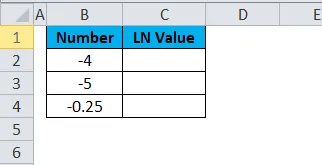
Durch Anwenden der Formel in Zelle C2.
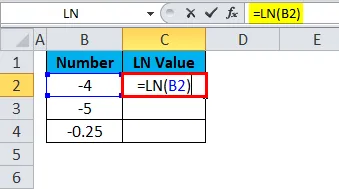
Das Ergebnis wird also sein:
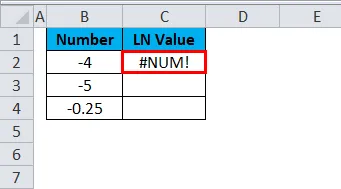
Ebenso wird es auf andere Zellen in dieser Spalte angewendet, um die gewünschte Ausgabe zu erhalten.
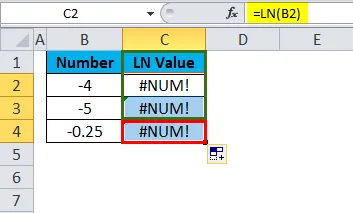
Beispiel # 2
Sie können der LN-Funktion nicht auch die Nummer Null zuweisen. Wenn Sie dieser Funktion die Zahl Null zuweisen, wird der Fehler als #NUM ausgegeben. Ähnlich wie bei der negativen Zahl erfordert die LN-Funktion, dass die Zahl größer als Null ist, da sonst ein Zahlenfehler auftritt.
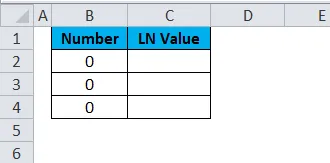
Durch Anwenden der Formel in Zelle C2.
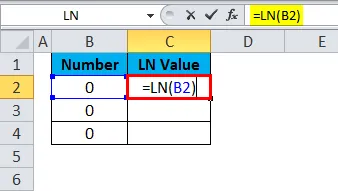
Das Ergebnis wird also sein:
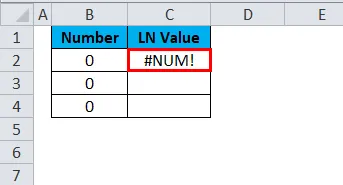
Ebenso wird es auf andere Zellen in dieser Spalte angewendet, um die gewünschte Ausgabe zu erhalten.
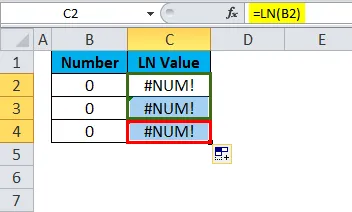
Beispiel # 3
Sie können der LN-Funktion nur eine rationale Zahl zuweisen. Wenn dies so angegeben wird, wird der Fehler als #WERT ausgegeben! Wir können keine Operatoren, Symbole usw. bereitstellen. Bei allen anderen als positiven Zahlen wird der Fehler als #WERT ausgegeben.
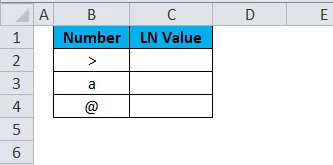
Durch Anwenden der Formel in Zelle C2.
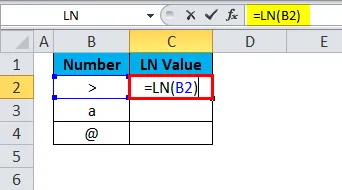
Das Ergebnis wird also sein:
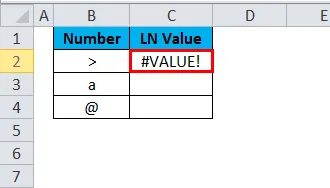
Ebenso wird es auf andere Zellen in dieser Spalte angewendet, um die gewünschte Ausgabe zu erhalten.
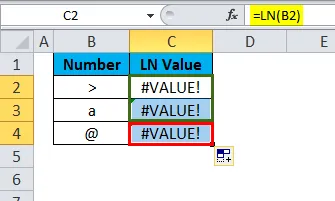
Beispiel # 4
Der Wert, den wir der LN-Funktion geben müssen, beginnt mit etwas, das größer als Null ist. Jede Zahl, die größer als Null ist, gibt den natürlichen Logarithmus an. Damit LN funktioniert, müssen wir eine Zahl eingeben, die größer als Null ist.
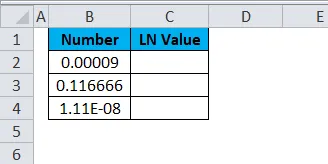
Durch Anwenden der Formel in Zelle C2.
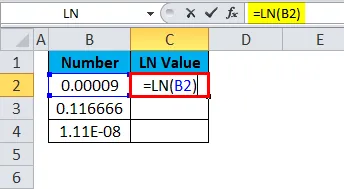
Das Ergebnis wird also sein:
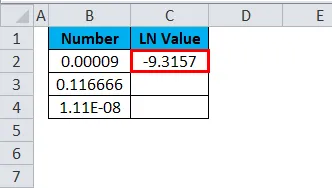
Ebenso wird es auf andere Zellen in dieser Spalte angewendet, um die gewünschte Ausgabe zu erhalten.
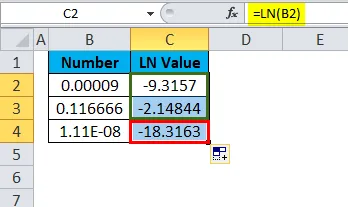
Beispiel # 5
Der natürliche Logarithmus funktioniert genau umgekehrt wie die Exponentialfunktion. Diese Funktion ist die Umkehrung der EXP-Funktion in Excel, wobei = EXP (1) gleich 2, 718282 und = LN (2, 718282) gleich 1 ist.
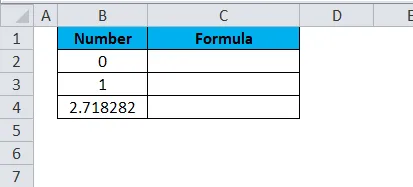
Durch Anwenden der Formel
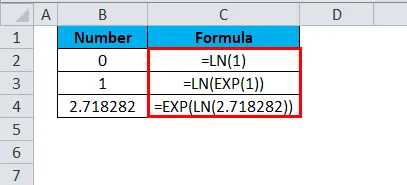
die Ausgabe wird sein:
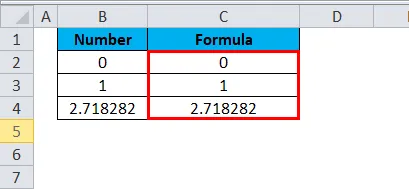
Wissenswertes zur LN-Funktion in Excel
- LN benötigt nur positive Zahlen. Die angegebene Zahl darf nicht Null oder negativ sein.
- Um zu erfahren, wie LN funktioniert, müssen Sie zunächst die Grundlagen der Logarithmen erlernen und auf Logbücher verweisen.
- Die angegebenen Werte sollten eine positive Zahl sein und dürfen keine Operatoren und Symbolwerte enthalten. Kann also kein nicht numerischer Wert sein.
- Der natürliche Logarithmus hängt mit der EXP-Funktion zusammen. In EXP erhalten wir den Wert, wenn eine Basiszahl auf eine Exponentialzahl angehoben wird, und in Logarithmus müssen wir die Exponentialzahl kennen, um die gewünschte Zahl zu erhalten.
Empfohlene Artikel
Dies war eine Anleitung zu LN in Excel. Hier werden die LN-Formel in Excel und die Verwendung der LN-Funktion in Excel zusammen mit praktischen Beispielen und einer herunterladbaren Excel-Vorlage erläutert. Sie können auch unsere anderen Artikelvorschläge durchgehen -
- Wie verwende ich die XIRR-Funktion in Excel?
- Anleitung zur NOT-Funktion in Excel
- MS Excel: IPMT-Funktion
- TRANSPOSE-Funktion in Excel